视频怎么转换成GIF图?迅捷转换器快速为你转换
视频怎么转换成GIF图?我们都知道,图片中唯一能动的就是GIF图了,可是你们知道GIF图是怎么制作的吗?其实大部分的GIF图都是由视频转换来的,下面小编就带着大家一起看看如何使用迅捷视频转换器转换吧!
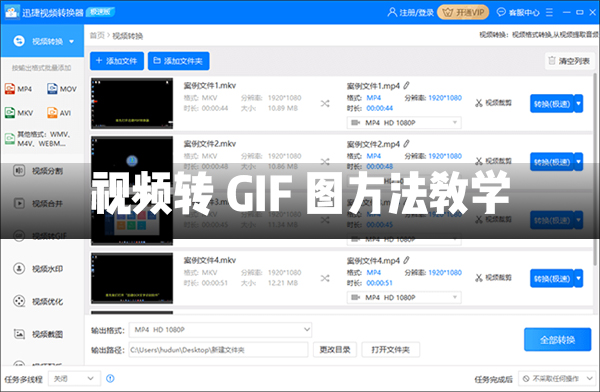
操作方法:
一、选择功能并添加视频
打开视频转换器后看到软件支持视频转换、视频分割、视频合并、视频转gif等视频处理功能,而我们根据自身需要把视频制作成gif动态图的需求选择对应的“视频转gif”功能;当软件进入到该视频处理界面后首先把需要制作gif动态图的视频文件添加到该页面的指定位置。
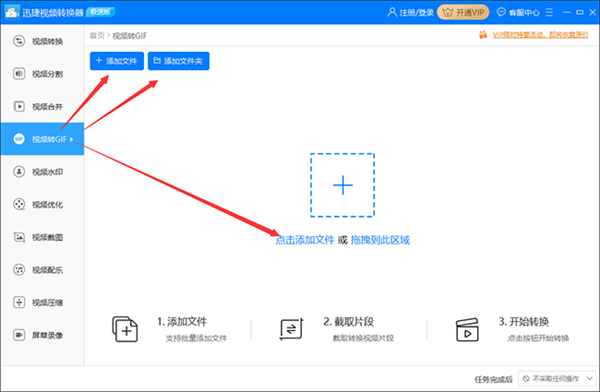
二、截取GIF动态图片段
接着点击“截取新片段”按钮,根据随后出现的截取新片段框设置好视频转gif动态图的相关参数。包含视频的开始时间、结束时间、视频宽度、视频高度、等比缩放、视频速度。各项参数设定好后将其“添加到列表”并“确定”即可保存所设参数。
注:视频宽度和视频高度的参数影响gif动态图的大小。
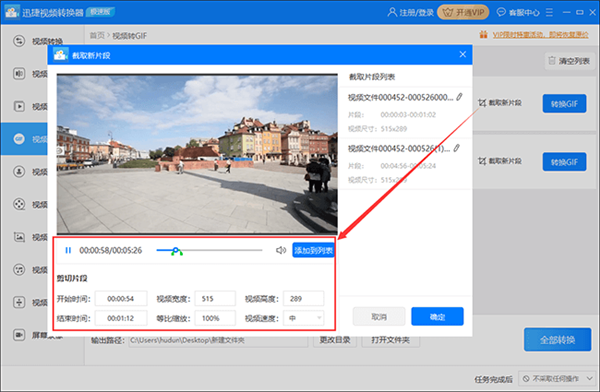
三、去除多余片段并转换格式
然后可以在文件条中看到视频转gif的格式、分辨率、截取新片段(时间范围)参数,如有多余的片段点击“x”即可在文件条中去除。而后点击“转换gif”/“全部转换”按钮,接下来迅捷视频转换器就会根据参数把视频转换成gif动态图格式。
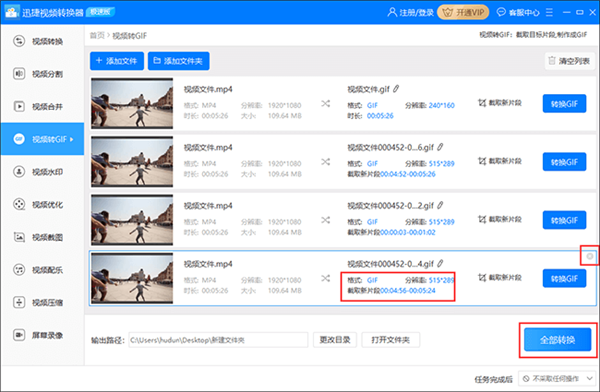
这就是把视频制作成gif动态图的方法,赶紧去试试把你喜欢的视频片段制作成gif动态图哟!





















